
StreamControl-for-GGST-simple
導入方法

「ソース」左下の「+」→「映像キャプチャデバイス」→「OK」

特に設定する項目がなければここも「OK」
フルスクリーンの場合はこのまま、サイズの変更は任意。

再び「ソース」左下の「+」→「ブラウザ」→「OK」

・「ローカルファイル」にチェック
・「参照」ダウンロードしたファイルから
「StreamControl-for-GGST-simple.html」を選択
・幅「1920」
・高さ「1080」
・「表示されていないときにソースをシャットダウン」にチェック
・「シーンがアクティブになったときにブラウザの表示を更新」にチェック
・「OK」

上のように表示されれば配置完了。
使い方
・ファイル内の「StreamControl」→「StreamControl.exe」を起動
・起動するとコントローラ画面が表示
・各種データを入力し左上のフロッピーマークを押すとデータが更新され
画面に反映される
解説
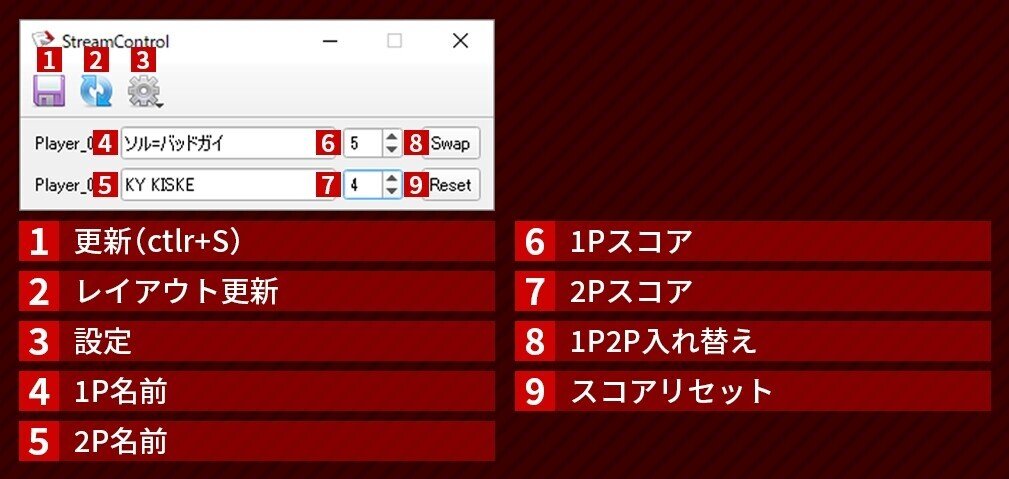

1.更新ボタン:データ入力後にクリックor「ctrl+S」でデータを更新。
2.レイアウト更新ボタン:「StreamControl」のレイアウトデータが変更された
ときに反映するためのボタン、使用しない。
3.設定ボタン:「StreamControl」の設定ボタン、使用しない。
4.1P名前:画面左上、全角文字で18文字、半角で28文字前後。
5.2P名前:画面右上、全角文字で18文字、半角で28文字前後。
6.1Pスコア(0~999)
7.2Pスコア(0~999)
9.入れ替えボタン:1Pと2Pを入れ替え。
10.スコアリセット:スコアのみリセット。
注意
「StreamControl-for-GGST-simple_1.0.1」フォルダ内のフォルダ及びファイルをリネーム、移動等行うと正常に動作しなくなります。
フォルダを移動する場合は「StreamControl-for-GGST-full_1.0.1」ごと移動するようにしてください。
この記事が気に入ったらサポートをしてみませんか?
